登錄/變更/刪除掃描尺寸
本節說明如何登錄、變更及刪除掃描尺寸。
![]()
若要登錄或變更掃描尺寸,建議您將新尺寸記錄下來。
選擇掃描尺寸來掃描自定尺寸的原稿時,有兩個自訂尺寸(登錄尺寸1與登錄尺寸2)可供使用。使用這些功能事先登錄自訂尺寸。登錄與變更的步驟相同。
最多可以登錄兩個尺寸。
指定水平長度範圍為128至1200公釐,或5.5至47英吋。
![]() 按下[傳真功能]。
按下[傳真功能]。
![]() 按下[掃描設定]。
按下[掃描設定]。
![]() 按下[登錄/變更/刪除掃描尺寸]。
按下[登錄/變更/刪除掃描尺寸]。
![]() 選擇[登錄尺寸1]或[登錄尺寸2]。
選擇[登錄尺寸1]或[登錄尺寸2]。
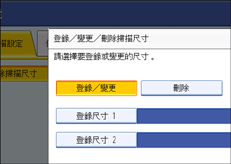
![]() 用數字鍵輸入水平尺寸。
用數字鍵輸入水平尺寸。
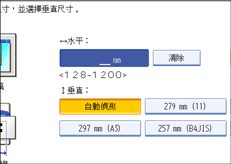
按下[公釐]或[英吋]時,單位即可在“公釐”與“英吋”間切換。
若輸入長度並按下[公釐]或[英吋],長度會依單位自動轉換(小數會四捨五入)。例如,若您以公釐為單位輸入[2]、[2]及[0],然後變更至“英吋”,就會顯示長度8.7“英吋”。若再次按下[公釐]或[英吋],就會顯示“221公釐”。
如果操作錯誤,請按下[清除]或是[清除/停止]鍵,然後再試一次。
如果要取消掃描尺寸,請按下[取消]。
![]() 選擇垂直尺寸,然後按下[確定]。
選擇垂直尺寸,然後按下[確定]。
顯示的垂直尺寸,會依選擇的單位而異。如果選擇[公釐],會顯示[自動偵測],[210公釐 (A4)],[257公釐 (B4 JIS)],[297公釐 (A3)],[216公釐 (8 1/2)],及[279公釐 (11)]。如果選擇[英吋],會顯示[自動偵測],[8.3英吋 (A4)],[10.1英吋 (B4 JIS)],[11.7英吋 (A3)],[8.5英吋],及[11.0英吋]。
如果要取消掃描尺寸,請按下[取消]。
![]() 按下[結束]鍵。
按下[結束]鍵。
![]() 按下[使用者工具/計數器]鍵。
按下[使用者工具/計數器]鍵。

